كيفية وضع إشارة مرجعية على رسالة Skype على نظام التشغيل Windows 10
الإصدار الثابت من Microsoft Skype لكل من النظامين الأساسيين وسطح (Mobile)المكتب(Desktop) والجوال يدعم ميزة الإشارات المرجعية . (Bookmarks)باستخدام هذه الميزة في Skype ، يمكنك بسهولة وضع إشارة مرجعية على رسائل ومرفقات Skype المهمة في محادثة لعرضها بسرعة لاحقًا. لذلك ، سنرى اليوم كيفية وضع إشارة مرجعية على رسالة Skype(bookmark a Skype message) على Windows 10.
كيفية وضع إشارة مرجعية على رسالة Skype
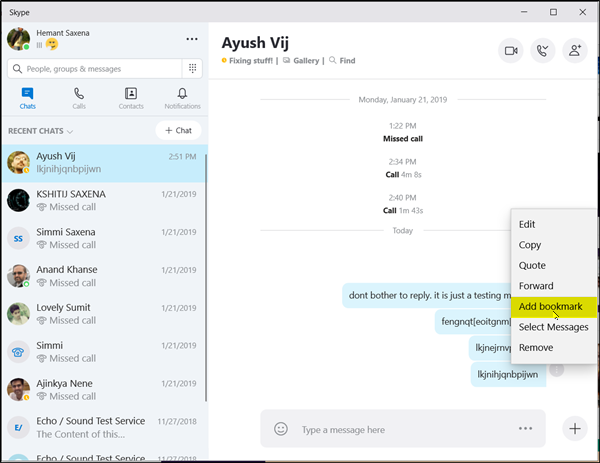
تحفظ الإشارات المرجعية في Skype رسالة حتى تتمكن من العودة إليها بنقرة واحدة في أي وقت في المستقبل. لوضع إشارة مرجعية على رسالة في Skype ، يجب عليك:
- قم بتشغيل Skype
- افتح سلسلة الدردشة التي تحتوي على الرسالة
- قم بالتمرير إلى الرسالة التي تريد وضع إشارة مرجعية عليها
- انقر فوق 3 نقاط(Click 3-dots) المزيد من الخيارات المرئية المجاورة للرسالة
- حدد إضافة إشارة مرجعية.
بمجرد القيام بذلك ، انقر فوق " الإشارات المرجعية(Bookmarks) " للمراجعة.
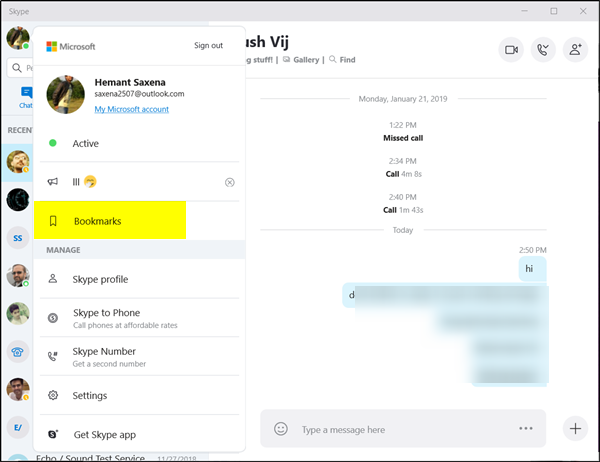
ستلاحظ ظهور "أيقونة مرجعية" بجوار الرسالة أو المرفق الذي قمت بإضافة إشارة مرجعية إليه.
كيفية إزالة الإشارة المرجعية من رسالة Skype
إذا لم تكن على علم ، يتم تجميع الإشارات المرجعية حسب الشخص أولاً ويتم فرزها لاحقًا حسب التاريخ. عند تحريك مؤشر الماوس فوق الرسالة التي تم وضع إشارة عليها ، تظهر أيقونة.

عند النقر فوق الرمز ، يتم نقلك مباشرةً إلى الرسالة الموجودة في سلسلة الدردشة التي تنتمي إليها. لذلك ، إذا كنت ترغب في إزالة إشارة مرجعية ، فانقر فوق زر النقاط الثلاث / المزيد من الخيارات الذي يظهر عند تحريك الماوس فوقه وتحديد خيار الإزالة من القائمة.
That’s it!
Related posts
Troubleshoot No Video، Audio or Sound في Skype يدعو نوافذ
Skype Privacy Settings، Groups and Video Calls
كيفية إعداد واستخدام Skype لإجراء مكالمات فيديو مجانية على Windows 10
كيفية تعطيل تذكير المكالمات المفقودة ونيقات الرسائل المفقودة في Skype
كيفية استخدام Snapchat Camera filter على Microsoft Teams and Skype
لا يمكن أن ترى نفسك على الفيديو أثناء مكالمات Skype؟ إليك الإصلاح!
فشل Skype installation مع error code 1603 على Windows 10
كيفية إرسال Money إلى Contacts باستخدام Skype
كيفية بدء تشغيل Poll و Q & A و Whiteboard في Skype ل Business Meeting
كيفية تسجيل Skype Calls على Windows 10 و Android و iOS
Zoom vs Microsoft Teams مقابل Google Meet vs Skype
كيفية التغيير أو Blur Background في مكالمات Skype Video
كيفية تمكين Skype Content Creators mode
كيفية Block or Unblock someone على سكايب
كيفية تغيير Audio & Video settings في Skype ل Business
Skype غير افتتاح، العمل أو صنع voice and video calls في Windows
ما هي سكايب Subscriptions and Skype Credit
Skype Call Recorder ل Windows10، لتسجيل video & audio calls
كيفية إزالة Share مع Skype Context Menu item في Windows 10
يتيح لك Skype Extension ل Google Chrome الوصول إلى Skype ل Web وأكثر!
